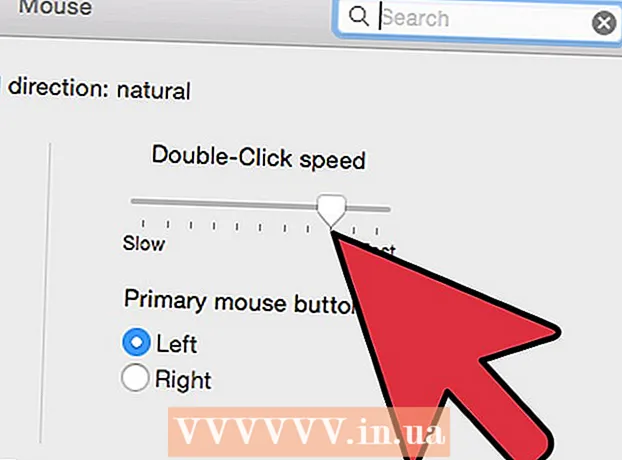Autors:
Judy Howell
Radīšanas Datums:
3 Jūlijs 2021
Atjaunināšanas Datums:
1 Jūlijs 2024

Saturs
- Lai soli
- 1. metode no 4: pievienojiet jaunu numuru
- 2. metode no 4: dzēsiet veco numuru
- 3. metode no 4: manuāli uz ierīci nosūtīt verifikācijas kodu
- 4. metode no 4: konta atkopšana
- Padomi
Šis raksts jums iemācīs, kā pievienot jaunu numuru savam Apple ID uzticamo numuru sarakstam iPhone vai iPad ierīcē un kā dzēst veco konta numuru. Uzticams numurs tiek izmantots divpakāpju verifikācijā. Pierakstoties ierīcē, izmantojot savu Apple ID, verifikācijas kods tiek nosūtīts uz jūsu uzticamo numuru, izmantojot īsziņu vai zvanu. Lai pierakstītos ar savu Apple ID, ierīcē jāievada šis verifikācijas kods.
Lai soli
1. metode no 4: pievienojiet jaunu numuru
 Atveriet lietotni Iestatījumi
Atveriet lietotni Iestatījumi  Iestatījumu augšdaļā nospiediet Apple ID. Jūsu Apple ID nosaukums un attēls ir norādīti izvēlnes Iestatījumi augšdaļā. Nospiediet savu vārdu šeit, lai atvērtu Apple ID izvēlni.
Iestatījumu augšdaļā nospiediet Apple ID. Jūsu Apple ID nosaukums un attēls ir norādīti izvēlnes Iestatījumi augšdaļā. Nospiediet savu vārdu šeit, lai atvērtu Apple ID izvēlni.  Nospiediet Parole un drošība Apple ID izvēlnē. Tādējādi jaunā lapā tiks atvērtas jūsu konta drošības iespējas.
Nospiediet Parole un drošība Apple ID izvēlnē. Tādējādi jaunā lapā tiks atvērtas jūsu konta drošības iespējas. - Lai piekļūtu šai izvēlnei, jums var tikt lūgts ievadīt un apstiprināt Apple ID paroli.
 Nospiediet rediģēt blakus virsrakstam “UZTICAMAIS TELEFONA NUMURS”. Šī opcija ir zilos burtos ekrāna labajā pusē. Šeit jūs varat pievienot jaunu numuru un izdzēst vecos numurus.
Nospiediet rediģēt blakus virsrakstam “UZTICAMAIS TELEFONA NUMURS”. Šī opcija ir zilos burtos ekrāna labajā pusē. Šeit jūs varat pievienot jaunu numuru un izdzēst vecos numurus.  Nospiediet Pievienojiet uzticamu tālruņa numuru. Tādējādi tiks atvērta jauna lapa ar nosaukumu "Pievienot tālruņa numuru". Pirms vecā numura izdzēšanas šeit jāpievieno jaunais numurs.
Nospiediet Pievienojiet uzticamu tālruņa numuru. Tādējādi tiks atvērta jauna lapa ar nosaukumu "Pievienot tālruņa numuru". Pirms vecā numura izdzēšanas šeit jāpievieno jaunais numurs. - Ja izmantojat piekļuves kodu, tas ir jāievada, pirms varat turpināt.
 Ievadiet tālruņa numuru, kuru vēlaties pievienot. Nospiediet lauku "Numurs" un ievadiet tālruņa numuru, kuru vēlaties pievienot.
Ievadiet tālruņa numuru, kuru vēlaties pievienot. Nospiediet lauku "Numurs" un ievadiet tālruņa numuru, kuru vēlaties pievienot. - Veidlapas augšdaļā noteikti atlasiet pareizo valsts kodu.
 Atlasiet, kā vēlaties saņemt verifikācijas kodu. Kad esat pievienojis tālruņa numuru, tas būs jāpārbauda, ievadot Apple sešciparu verifikācijas kodu.
Atlasiet, kā vēlaties saņemt verifikācijas kodu. Kad esat pievienojis tālruņa numuru, tas būs jāpārbauda, ievadot Apple sešciparu verifikācijas kodu. - Šeit varat izvēlēties “SMS” vai “Zvans”. Neatkarīgi no tā, ko atlasījāt, jūs saņemsiet to pašu verifikācijas kodu.
 Nospiediet augšējā labajā stūrī Nosūtīt. Tas apstiprinās jūsu tālruņa numuru un nosūtīs sešciparu verifikācijas kodu.
Nospiediet augšējā labajā stūrī Nosūtīt. Tas apstiprinās jūsu tālruņa numuru un nosūtīs sešciparu verifikācijas kodu.  Ievadiet verifikācijas kodu. Tas apstiprinās jūsu jauno tālruņa numuru un pievienos to uzticamo numuru sarakstam jūsu Apple ID kontā.
Ievadiet verifikācijas kodu. Tas apstiprinās jūsu jauno tālruņa numuru un pievienos to uzticamo numuru sarakstam jūsu Apple ID kontā. - Kad jūsu jaunais numurs būs apstiprināts, jūs tiksiet novirzīts uz lapu “Parole un drošība”.
2. metode no 4: dzēsiet veco numuru
 Nospiediet rediģēt blakus vienumam “UZTICAMI TELEFONU NUMURI”. Pēc jauna numura pievienošanas veco numuru varat noņemt no uzticamo numuru saraksta.
Nospiediet rediģēt blakus vienumam “UZTICAMI TELEFONU NUMURI”. Pēc jauna numura pievienošanas veco numuru varat noņemt no uzticamo numuru saraksta.  Nospiediet ikonu
Nospiediet ikonu  Nospiediet sarkano pogu noņemt blakus tālruņa numuram. Šī poga parādīsies labajā pusē, noklikšķinot uz ikonas
Nospiediet sarkano pogu noņemt blakus tālruņa numuram. Šī poga parādīsies labajā pusē, noklikšķinot uz ikonas  Apstiprinājuma uznirstošajā logā nospiediet noņemt. Tādējādi atlasītais tālruņa numurs tiks noņemts no jūsu konta un no uzticamo tālruņu numuru saraksta.
Apstiprinājuma uznirstošajā logā nospiediet noņemt. Tādējādi atlasītais tālruņa numurs tiks noņemts no jūsu konta un no uzticamo tālruņu numuru saraksta.
3. metode no 4: manuāli uz ierīci nosūtīt verifikācijas kodu
 Atveriet lietotni Iestatījumi
Atveriet lietotni Iestatījumi  Nospiediet savu vārdu. Tas atrodas izvēlnes Iestatījumi augšdaļā un blakus profila attēlam, kuru esat izvēlējies savam kontam. Tas parādīs Apple ID izvēlni.
Nospiediet savu vārdu. Tas atrodas izvēlnes Iestatījumi augšdaļā un blakus profila attēlam, kuru esat izvēlējies savam kontam. Tas parādīs Apple ID izvēlni.  Nospiediet Parole un drošība. Šī ir otrā opcija no Apple ID izvēlnes augšdaļas. Tas parādīs izvēlni Parole un drošība.
Nospiediet Parole un drošība. Šī ir otrā opcija no Apple ID izvēlnes augšdaļas. Tas parādīs izvēlni Parole un drošība.  Nospiediet Saņemt verifikācijas kodu. Šī ir pēdējā izvēlnes Parole un drošība opcija. Jūs varat izmantot šo kodu, lai pierakstītos ar savu Apple ID jaunā ierīcē vai pakalpojumā.
Nospiediet Saņemt verifikācijas kodu. Šī ir pēdējā izvēlnes Parole un drošība opcija. Jūs varat izmantot šo kodu, lai pierakstītos ar savu Apple ID jaunā ierīcē vai pakalpojumā.
4. metode no 4: konta atkopšana
 Iet uz https://appleid.apple.com interneta pārlūkprogrammā. Datorā vai Mac varat izmantot jebkuru interneta pārlūku.
Iet uz https://appleid.apple.com interneta pārlūkprogrammā. Datorā vai Mac varat izmantot jebkuru interneta pārlūku.  Pierakstieties, izmantojot savu Apple ID. Ievadiet e-pasta adresi un paroli, kas saistīta ar jūsu Apple ID, lai pierakstītos savā kontā. Lai turpinātu, noklikšķiniet uz bultiņas pa labi no savas e-pasta adreses un paroles.
Pierakstieties, izmantojot savu Apple ID. Ievadiet e-pasta adresi un paroli, kas saistīta ar jūsu Apple ID, lai pierakstītos savā kontā. Lai turpinātu, noklikšķiniet uz bultiņas pa labi no savas e-pasta adreses un paroles. - Ja neatceraties savu Apple ID vai paroli, zem rindiņām, kuras izmantojat, lai pierakstītos, noklikšķiniet uz “Vai aizmirsāt Apple ID vai paroli?”. Varat vai nu ievadīt savu Apple ID e-pasta adresi un atiestatīt paroli, vai arī noklikšķiniet uz "Meklēt" un mēģināt atrast savu Apple ID.
 klikšķiniet uz Vai nesaņēmāt verifikācijas kodu?. Ja jums nav piekļuves uzticamajai ierīcei, noklikšķiniet uz “Vai nesaņēmāt verifikācijas kodu?”, Lai skatītu citas iespējas.
klikšķiniet uz Vai nesaņēmāt verifikācijas kodu?. Ja jums nav piekļuves uzticamajai ierīcei, noklikšķiniet uz “Vai nesaņēmāt verifikācijas kodu?”, Lai skatītu citas iespējas.  klikšķiniet uz Vairāk iespēju. Tas atrodas zem ikonas ar “i”. Tādējādi tiks parādītas konta atkopšanas iespējas.
klikšķiniet uz Vairāk iespēju. Tas atrodas zem ikonas ar “i”. Tādējādi tiks parādītas konta atkopšanas iespējas.  Ievadiet uzticamo tālruņa numuru un noklikšķiniet Tālāk. Uzticamā tālruņa numura pēdējie divi cipari tiek parādīti virs joslas, kurā ievadāt savu tālruņa numuru. Bārā ievadiet tālruņa numuru un nospiediet "Next".
Ievadiet uzticamo tālruņa numuru un noklikšķiniet Tālāk. Uzticamā tālruņa numura pēdējie divi cipari tiek parādīti virs joslas, kurā ievadāt savu tālruņa numuru. Bārā ievadiet tālruņa numuru un nospiediet "Next".  Sadaļā “Nevar piekļūt vienai no jūsu ierīcēm” noklikšķiniet uz Tālāk. Ja nevarat piekļūt ierīcei ar savu uzticamo numuru vai kādu citu ierīci, zem apakšdaļā esošās opcijas nospiediet "Turpināt".
Sadaļā “Nevar piekļūt vienai no jūsu ierīcēm” noklikšķiniet uz Tālāk. Ja nevarat piekļūt ierīcei ar savu uzticamo numuru vai kādu citu ierīci, zem apakšdaļā esošās opcijas nospiediet "Turpināt". - Ja varat piekļūt savai iOS ierīcei, izmantojiet 1. metodē aprakstītās metodes un ierīcē ievadiet uzticamu numuru. Ja jūsu ierīce nevar saņemt verifikācijas kodu, veiciet 3. metodē aprakstītās darbības, lai ierīcē saņemtu verifikācijas kodu.
 klikšķiniet uz Tik un tā turpināt. Šī lapa informē, ka ir gaidīšanas periods, lai atjauninātu tālruņa numuru, neatjauninot ierīces. Ja vēlaties turpināt, noklikšķiniet uz "Turpināt jebkurā gadījumā".
klikšķiniet uz Tik un tā turpināt. Šī lapa informē, ka ir gaidīšanas periods, lai atjauninātu tālruņa numuru, neatjauninot ierīces. Ja vēlaties turpināt, noklikšķiniet uz "Turpināt jebkurā gadījumā".  Apstipriniet kredītkarti, izmantojot savu Apple ID. Reģistrētās kredītkartes pēdējie četri cipari tiek parādīti lapas augšdaļā. Šim nolūkam paredzētajās rindās ievadiet pilnu kartes numuru, derīguma termiņu un drošības kodu.
Apstipriniet kredītkarti, izmantojot savu Apple ID. Reģistrētās kredītkartes pēdējie četri cipari tiek parādīti lapas augšdaļā. Šim nolūkam paredzētajās rindās ievadiet pilnu kartes numuru, derīguma termiņu un drošības kodu. - Ja jums nav piekļuves reģistrētajai kartei, noklikšķiniet uz "Nevar piekļūt šai kartei".
 Ievadiet tālruņa numuru, kur var sazināties. Augšdaļā esošajā nolaižamajā izvēlnē atlasiet valsti, kurā dzīvojat, un attiecīgajā rindiņā ievadiet savu tālruņa numuru.
Ievadiet tālruņa numuru, kur var sazināties. Augšdaļā esošajā nolaižamajā izvēlnē atlasiet valsti, kurā dzīvojat, un attiecīgajā rindiņā ievadiet savu tālruņa numuru.  Atlasiet “SMS” vai “Zvans” un noklikšķiniet Tālāk. Jūs saņemsiet norādījumus uz norādīto tālruņa numuru. Izpildiet norādījumus, lai atkoptu kontu. Atkopšanas process var ilgt vairākas dienas.
Atlasiet “SMS” vai “Zvans” un noklikšķiniet Tālāk. Jūs saņemsiet norādījumus uz norādīto tālruņa numuru. Izpildiet norādījumus, lai atkoptu kontu. Atkopšanas process var ilgt vairākas dienas.
Padomi
- Savā Apple ID kontā varat saglabāt vairākus uzticamus numurus. Pievienojot otro rindiņu, jums nav jāizdzēš vecais numurs.